Smartsheet je výkonná webová aplikace, která znovu vytváří tabulku a poskytuje jí celou řadu dalších funkcí, díky nimž je neuvěřitelně flexibilní.
Ve skutečnosti jde o databázi nastavenou jako tabulku, takže zatímco máte základní sloupce a řádky pro hodnoty dat, můžete do ní přidat mnoho různých parametrů, přidat rozevírací pole, přidat symboly a dokonce vložit obrázky.
Můžete také zobrazovat data různými způsoby, v neposlední řadě podle Gantta nebo kalendáře. K dispozici je také řídicí panel, kam můžete vkládat další informace.
Jeho cílem je ve skutečnosti dělat mnohem více, než dokážou běžné tabulky, s cílem pokrýt funkce, které se běžně vyskytují v aplikacích projektového řízení.
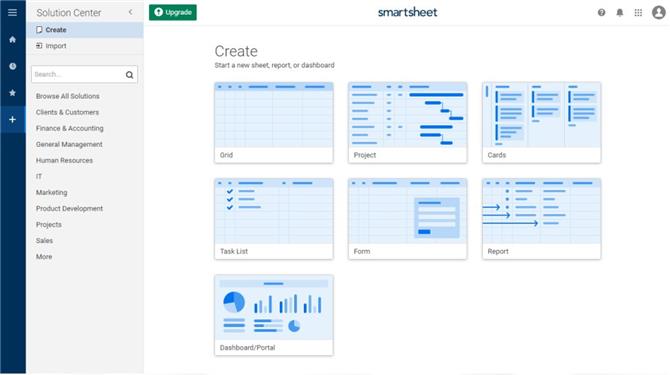
(Obrazový kredit: Smartsheet)
Nastavení
Registrace by měla být jednoduchá, ale při registraci odmítla přijmout můj účet Gmail. Po několika neúspěšných pokusech jsem zadal svou firemní e-mailovou zprávu, která se poté objevila v nové registrační obrazovce, která obsahovala možnost přihlášení pomocí mého účtu Google. Nedostatek společného myšlení – není to dobrý začátek.
Jakmile se nacházíte v admin dashboardu, je zde video tutoriál, který vám představí funkce, ale to se vrhne do všeho a je těžké to všechno vzít dovnitř. Očekávejte, že budete muset hodně pozastavit a přehrát, protože s velkou silou přichází stejně velká křivka učení, která vás zajistí porozumět funkcím, které potřebujete použít.
Spuštění základní tabulky je dostatečně jednoduché – existují různé šablony podle toho, na co se musíte nejvíce soustředit. Patří mezi ně mřížka, seznam úkolů nebo projekt, což jsou v podstatě známé formáty tabulky s tím rozdílem, že projekt také integruje kalendář po několika prvních řádcích. Tyto šablony jsou dodávány se základními záhlavími, které můžete podle potřeby uchovávat, upravovat nebo přidávat.
Další šablona, Karty, poskytuje sadu sloupců, pomocí kterých můžete snadno přetahovat informace. Tímto způsobem by to mohlo trochu připomenout Trella, ale stále se jedná o velmi tabulky založené na buňkách, stačí nastavit zobrazení jinak.
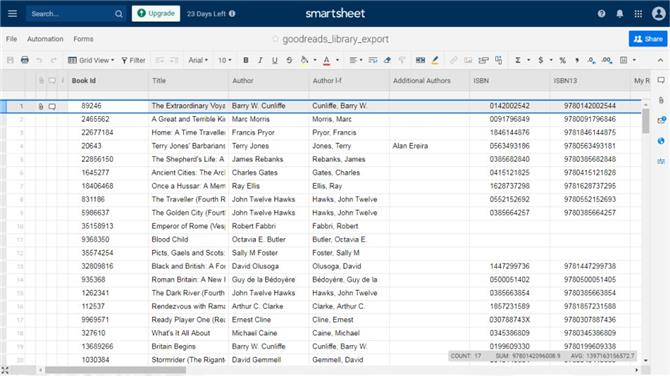
(Obrazový kredit: Smartsheet)
Správa dat
Samozřejmě není nic víc zastrašujícího než prázdný list. Přestože je zde samozřejmě zřejmá možnost začít od nuly, existuje možnost importu. To umožňuje, aby byla data z jiných formátů tabulky uvedena do hry z aplikace Microsoft Excel nebo Project, spolu s Tabulkami Google nebo Trello.
Testoval jsem to importem zdroje pro čtení ze seznamu z GoodReads a zjistil jsem, že zatímco importovaná data jsou v pořádku, vyskytly se drobné problémy s formátováním, které byly rychle odstraněny pomocí příkazu nahradit.
Jednou z velkých výhod programu Smartsheet je možnost přidat do normálního formátu tabulky další informace, například vložení obrázků nebo komentářů. Pokud tak učiníte, v příslušném sloupci se objeví malá ikona, což je ve skutečnosti hypertextový odkaz na příslušný soubor.
Na jedné straně je užitečný způsob, jak zjistit, že byly přidány informace, pomocí ikon. Na druhé straně však ve skutečnosti nevidíte, co bylo přidáno, aniž byste procházeli buňkami. Ukazatel myši jednoduše potvrdí, že něco bylo přidáno, ale bylo by lepší, kdyby skutečně odhalilo, co je tam.
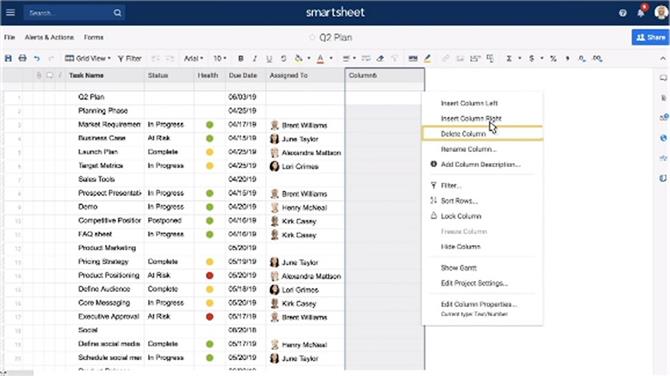
(Obrazový kredit: Smartsheet)
Navíc neexistuje živý přenos, který by ukazoval, jaké změny se v souboru provádějí, aby ostatní spolupracovníci mohli snadno vidět. Zatímco Smartsheet má upozornit na změny souboru ve prospěch ostatních uživatelů, když se přihlásí příště, protože všichni víme, že je snadné se přihlásit a začít něco, pouze se dostat pryč pro něco jiného a vrátit se a přihlásit se znovu.
Dokonce i jediný uživatel by mohl chtít, aby byl skutečně prováděn tok aktivit zobrazující úkoly, namísto kontroly jednotlivých buněk v tabulce, aby bylo potvrzeno, co mají nebo nedokončili.
Oba tyto problémy fungují proti efektivitě uživatelů, což by mělo být ve skutečnosti základním prvkem v takovém softwaru.
Je také důležité si uvědomit, že zatímco můžete exportovat data z Smartsheetu do Excelu, PDF nebo Tabulek Google, exportují se pouze základní data tabulky a že další data jedinečná pro Smartsheet mohou být ztracena.
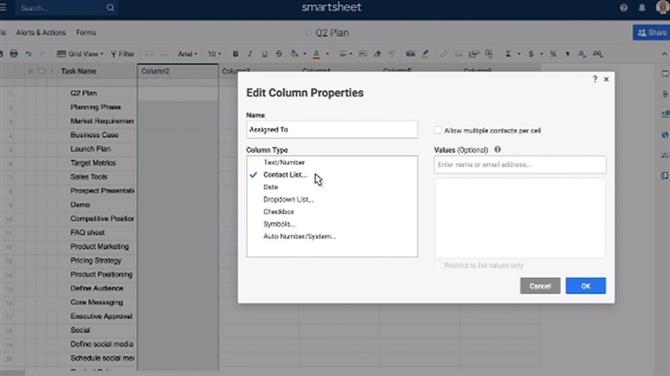
(Obrazový kredit: Smartsheet)
Snadnost použití
Pokud znáte cestu kolem tabulek, pak by nemělo být příliš těžké najít si cestu základem používání Smartsheetu. Chvíli si zvyknete, jsou všechny další zvonky a píšťalky, které neznáte, a možná nevíte, že tam jsou.
Existuje mnoho výzev nápovědy, které se spouštějí kliknutím na různé možnosti, a je zde poskytována výuková knihovna, která pomáhá při školení uživatelů – s výhradou, že videa spěchají skrze funkce, nikoli je uvádět, takže očekávejte spoustu přestávek a přehrávání , které nemusí při skupinovém tréninku klesat příliš dobře.
I když je třeba zdůraznit, že se jedná o výkonný software, který dokáže mnohem více než Excel, má svou vlastní logiku, která může být také frustrující.
Když jsem například začal zadávat pracovní údaje, rychle jsem zjistil, že výchozí nastavení vylučuje neděli nebo státní svátky. To znamenalo, že úkoly zahájené v sobotu, u nichž se očekávalo, že budou trvat dva dny, se ve zobrazení kalendáře ukázaly jako tři.
Bylo by lepší, kdyby administrátoři mohli přidávat své vlastní podmínky podle toho, kdy a kdy to potřebují, místo aby se museli neustále vracet a měnit výchozí hodnoty, které nejsou vyžadovány.
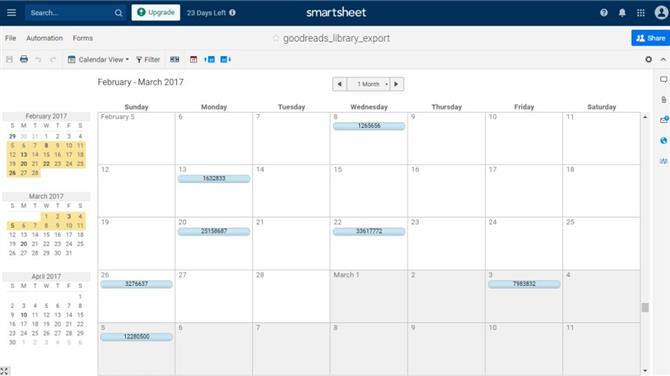
(Obrazový kredit: Smartsheet)
Další vtípky zahrnují to, že když jsem importoval svá data GoodReads a nastavil zobrazení kalendáře, všechny knihy se neukazovaly podle názvu, ale podle jejich identifikačního kódu. V normálních příkazech záhlaví jsem nenašel nic, co by to opravilo, a pak jsem zjistil, že v pravém horním rohu je ve skutečnosti ikona nastavení – ale uhodli jste, že neexistuje žádný způsob, jak nastavit, který sloupec se má zobrazit v zobrazení kalendáře.
Nakonec jsem přišel na to, jak to změnit – ale místo abych jednoduše označil sloupec s názvem knihy jako primární sloupec, musel jsem vytvořit nový sloupec a zkopírovat data z primárního sloupce do něj, pak zkopírovat data ze sloupce Název do primární – při přejmenování všech tří sloupců, protože nemůžete mít duplicitní názvy. Znovu je to další příklad toho, jak mohou výchozí konfigurace softwaru způsobit více problémů, než jak řeší.
To negativně stranou, různé formáty šablon – a schopnost přepínání mezi nimi – je opravdu snadné spravovat data. Například při mých importovaných recenzích GoodReads se z kalendáře rychle ukázalo, že GoodReads nahromadila spoustu mých recenzí do stejného data, což bylo špatné.
Oprava byla stejně snadná jako přetahování dat na nová data, která automaticky aktualizovala buňky v mé tabulce. S mým importem však nebyl podle očekávání zpřístupněn žádný dashboard, což znamenalo, že neexistuje žádný způsob, jak na něm nakonfigurovat žádné přehledy.
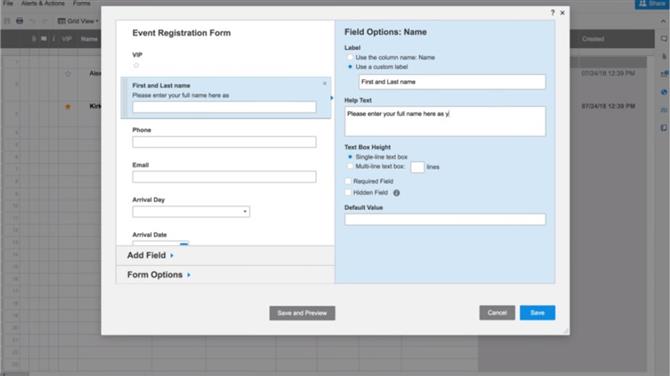
(Obrazový kredit: Smartsheet)
Přesto stále existují některé opravdu skvělé funkce pro Smartsheet, standout jeden je schopnost používat formuláře k odesílání dat. Tyto formuláře může vyplnit kdokoli, například třetí strany, které nejsou součástí vašeho týmu nebo dokonce nepoužívají Smartsheet. Při odeslání formuláře se informace automaticky vloží do listu, například pro pracovní postup, přehled požadavků nebo tabulku metrik. To lze poté spravovat pomocí řídicího panelu stavu správy.
Samotný řídicí panel je normálně přizpůsobitelný a umožňuje vložit pod něj další informace, jako jsou obrázky, videa, formuláře atd. To lze poté sdílet s pojmenovanými zúčastněnými stranami. A jádrem softwaru je schopnost spravovat a sledovat data, získávat informace správným lidem ve správný čas.
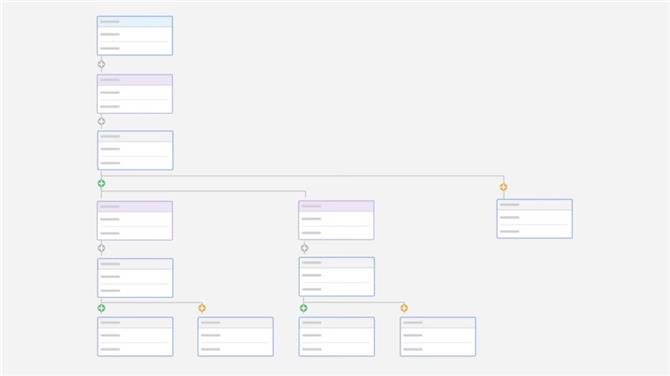
(Obrazový kredit: Smartsheet)
Obchodní aplikace
Smartsheet vyvíjí tabulky na nová a zajímavá místa, a pokud se na ně podíváme pouze v tomto ohledu, je to jasný lídr na trhu. Ale také se prodává mimo jiné jako aplikace pro řízení projektů, a to je místo, kde se věci stávají o něco méně příznivé. Ostatní nástroje pro správu projektů mají uživatelsky přívětivější rozhraní a pravděpodobně specializovanější funkce.
Co však Smartsheet má, je jasný a přehledný způsob prezentace dat, který bude známý každému uživateli tabulky. Přesto je důležité si uvědomit, že zatímco Smartsheet může nabídnout více možností než Microsoft Excel a Project, nabízí různé funkce a to může některé uživatele hodit. Mezi omezení patří skutečnost, že zatímco můžete vytvářet více listů, nemůžete vytvářet sešity s kartami.
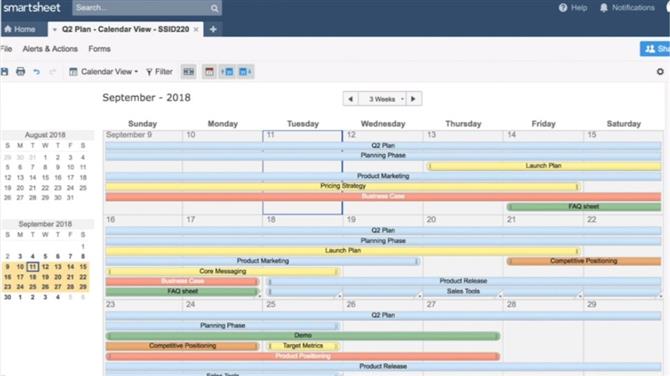
(Obrazový kredit: Smartsheet)
Vrátíme-li se zpět k výhodám, existují další funkce zaměřené na automatizaci procesů a vytváření pracovních toků, které je přibližují řízení projektů. Bude však vyžadovat určité školení, aby se zaměstnanci dostali na úroveň, kde budou moci používat takové pokročilé a pokročilé možnosti.
Díky tomu je snadné vidět, jak lze Smartsheet prodat jako náhradu nebo ještě lépe – upgrade z Excelu nebo jiného tabulkového programu. To je snadné vyhrát.
Těžší prodej je cena Smartsheet. Existují dvě hlavní úrovně, z nichž první je individuální a cena je $ 14 (10,83) za měsíc, což umožňuje spolupracovníkům prohlížet, upravovat a spravovat listy zdarma.
Druhá úroveň byla zaměřena na podniky s více než třemi licencovanými uživateli a účtuje poplatky 25 $ (19 GBP) za uživatele měsíčně, ale pouze pokud je účtována ročně. Díky tomu je program Smartsheet mnohem dražší než konkurenční tabulkové procesory a zároveň jej uvádí na dražší konec softwaru pro řízení projektů.
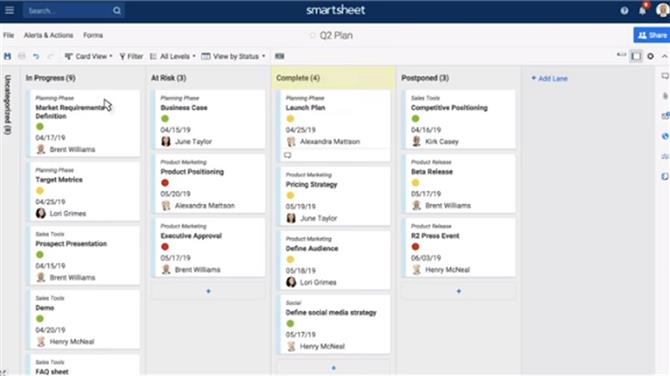
(Obrazový kredit: Smartsheet)
Konečný rozsudek
Smartsheet se daří velmi dobře a mohl by s jistotou nahradit stávající řešení tabulkových procesorů a přidávat mnohem větší hodnotu, pokud jde o to, kolik a co dokáže. Ale zatímco to může udělat hodně pro data, nemusí to udělat hodně pro uživatele. Z nepředvídatelných konfigurací a základního uživatelského rozhraní přichází Smartsheet s neefektivností vlastní systému, která by mohla spíše než zvýšit produktivitu nakonec zpomalit.
Kromě toho, i když existuje možnost spolupráce, mám podezření, že většina manažerů bude muset pokrýt většinu vkládaných dat, takže existuje riziko, že by se zpočátku mohlo zdát, že k pracovní zátěži přidá více. To však může být vyváženo skutečností, že jediné řešení se používá k přenášení všech údajů a dohledu nad správou, namísto použití více balíčků.
Ceny se také jeví jako nekonkurenceschopné, zejména u některých inteligentních řešení pro správu projektů, jako jsou Trello, Zoho Projects, Monday.com a Wrike. Smartsheet nemůže s některými z nich vždy konkurovat, zejména pokud jde o uživatelský dojem, ale je oceněn na vyšším konci trhu.
Přesto pro společnosti, které si cení svých dat a chtějí se přesunout nad základní formát tabulky a umožnit svým datům dělat více, nabízí Smartsheet velmi skutečné řešení.
Celkově bude Smartsheet pravděpodobně oslovovat podnikového uživatele nejvíce, a to nejen kvůli jeho počáteční znalosti, ale také kvůli skutečnosti, že využití dat a pracovní postupy jsou nedílnou součástí operací. Uživatelé malých podniků mohou preferovat alternativu, která se méně spoléhá na studenou logiku a má teplejší uživatelské rozhraní.
